回收站删除的文件怎么恢复?6个恢复电脑被删文件办法分享
平时在使用电脑时,我们经常会删除一些不需要的文件。通常情况下,这些文件会被移动到回收站里。不过,有时候我们可能会不小心删除一些重要文件,甚至进一步清空回收站,清空回收站之后才意识到这些文件还有用。

当这样的意外发生时,很多人会感到惊慌失措,担心文件再也找不回来。这种情况下,如果知道如何恢复回收站里已经删除的文件就很重要。下面就给大家分享回收站删除文件恢复的常用恢复方法、注意事项等,希望可以帮助大家在遇到类似情况时能够快速有效地解决问题。
回收站文件恢复注意事项
在恢复回收站删掉的文件时,我们还应该了解一些重要的注意事项,可以帮助我们避免进一步的数据丢失,并提高数据恢复成功率。
首先,在我们意识到文件丢失的第一时间,应该立刻停止使用该存储设备,尤其是包含被删文件的分区。原因很简单,如果继续使用该磁盘的,就很有可能产生写入操作,从而将删除的文件覆盖,让数据变得无法恢复。另外,还应该立即关闭正在占用该分区的程序,减少对系统资源和硬盘的读写操作。
最后,我们应该尽早行动,通常,越早尝试恢复,成功率越高。因为随着时间的推移,被删除的文件被覆盖的概率会增加。
回收站删除的文件怎么恢复?
下面小编就分享六个实用文件恢复方法,大家根据实际情况逐个尝试即可。
方法一、数据恢复软件
牛学长数据恢复工具是一款专业性强、功能丰富的数据恢复软件,软件对各种场景下的数据丢失问题都能轻松应对。
文件恢复步骤如下:
第1步:打开牛学长数据恢复工具,在主界面上选择回收站。
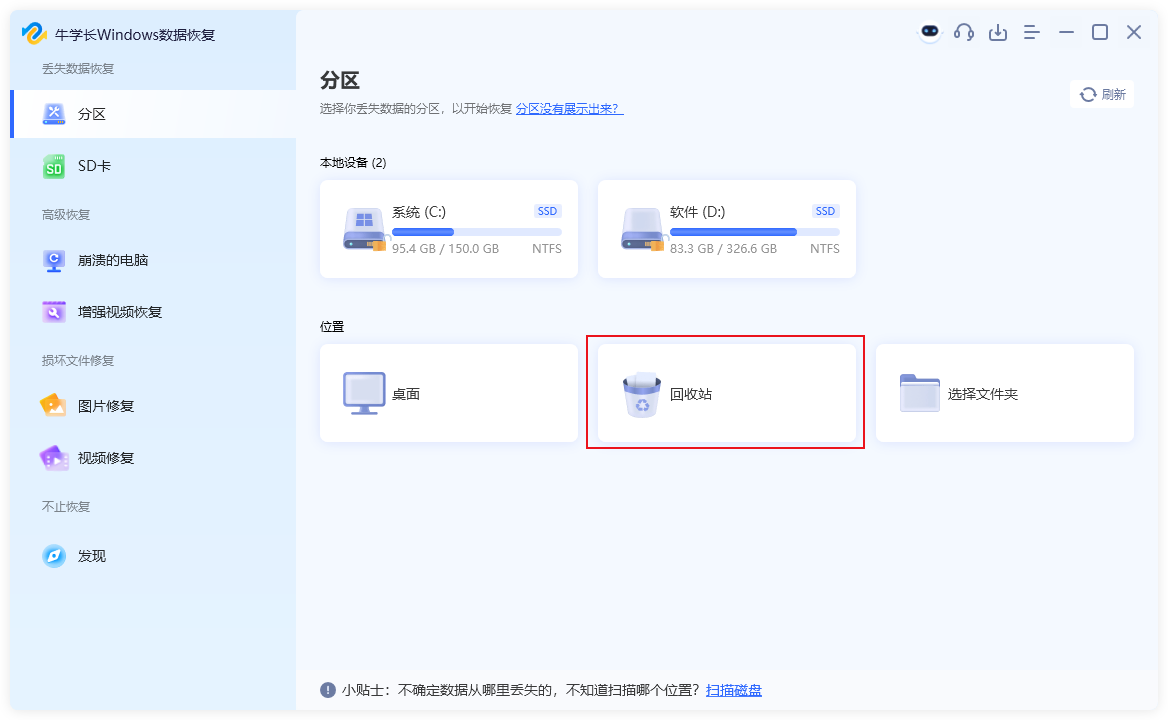
第2步:选择好想要扫描的数据类型,支持扫描图片、视频、文档等多种类型,然后点击“扫描选中的文件类型”开始扫描。
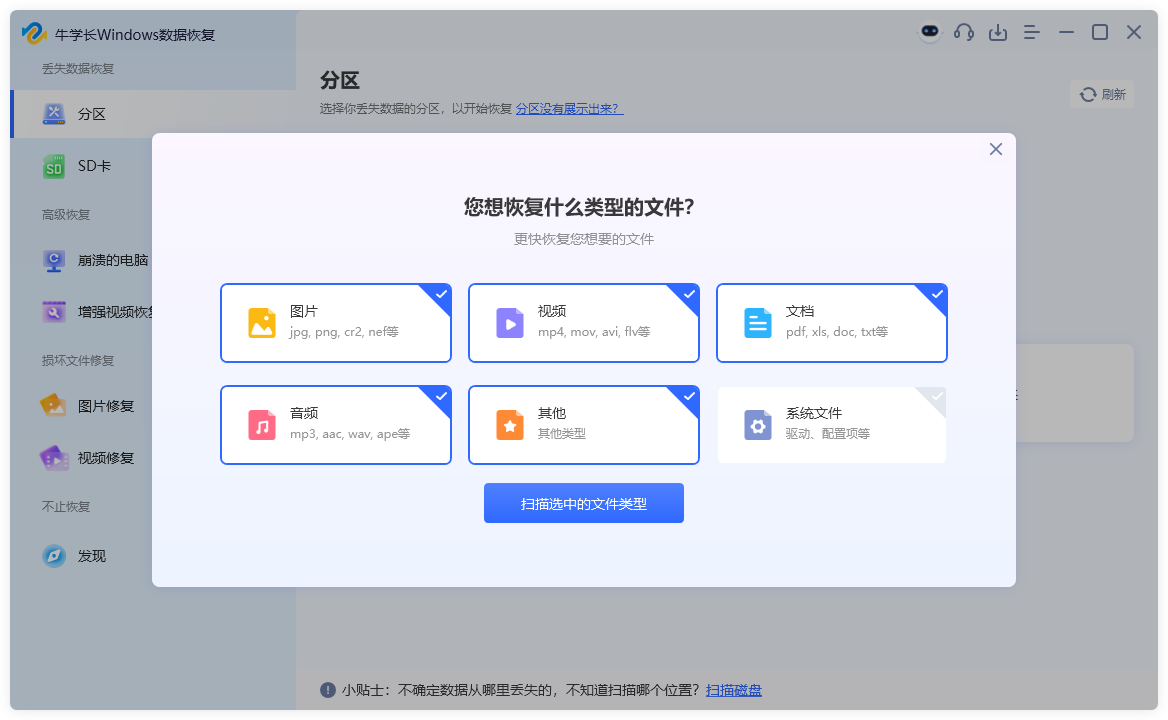
如果回收站删除的相关类型文件较多,可能扫描时间较长,请耐心等待扫描完成。
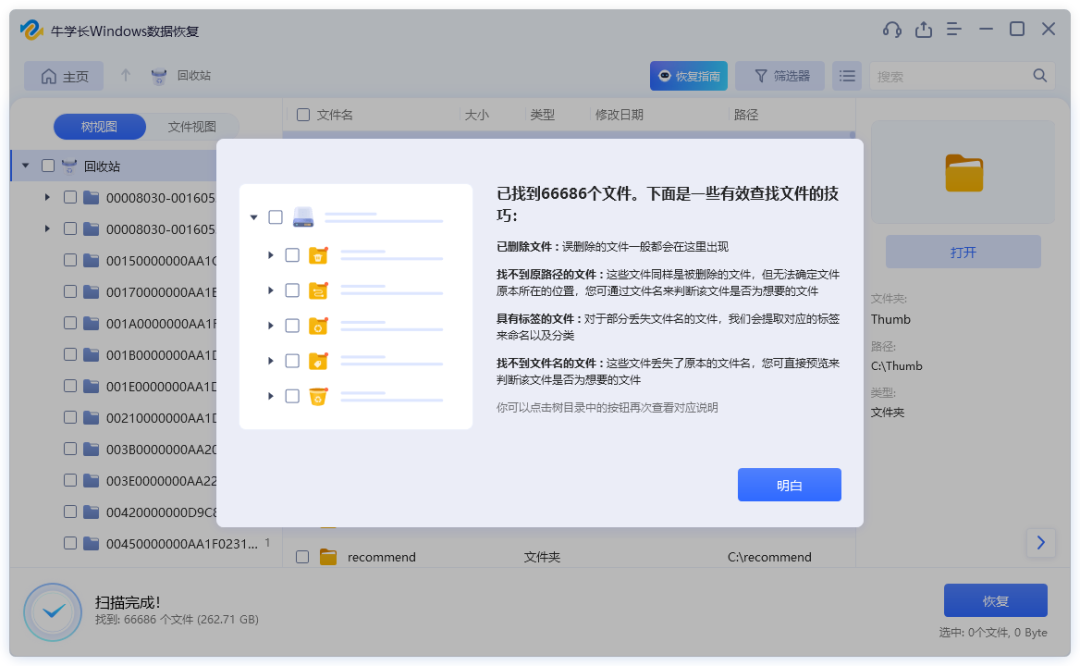
第3步:等待软件扫描完成后,将列出所选回收站中的所有已删除文件。还可按文件格式分类显示,点击“文件视图”,就可以清晰分类查看图片、视频或文件。
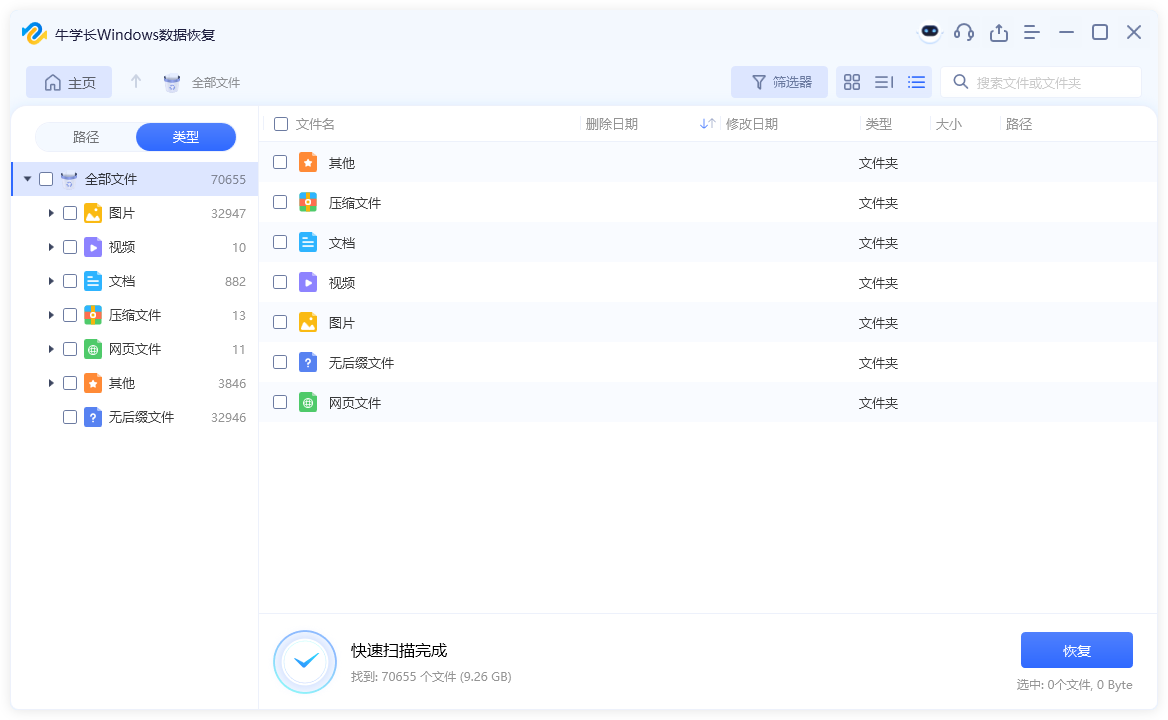
第4步:勾选想要恢复的文件,选择保存位置,然后点击右下角的“恢复”按钮,等待文件恢复完成即可。
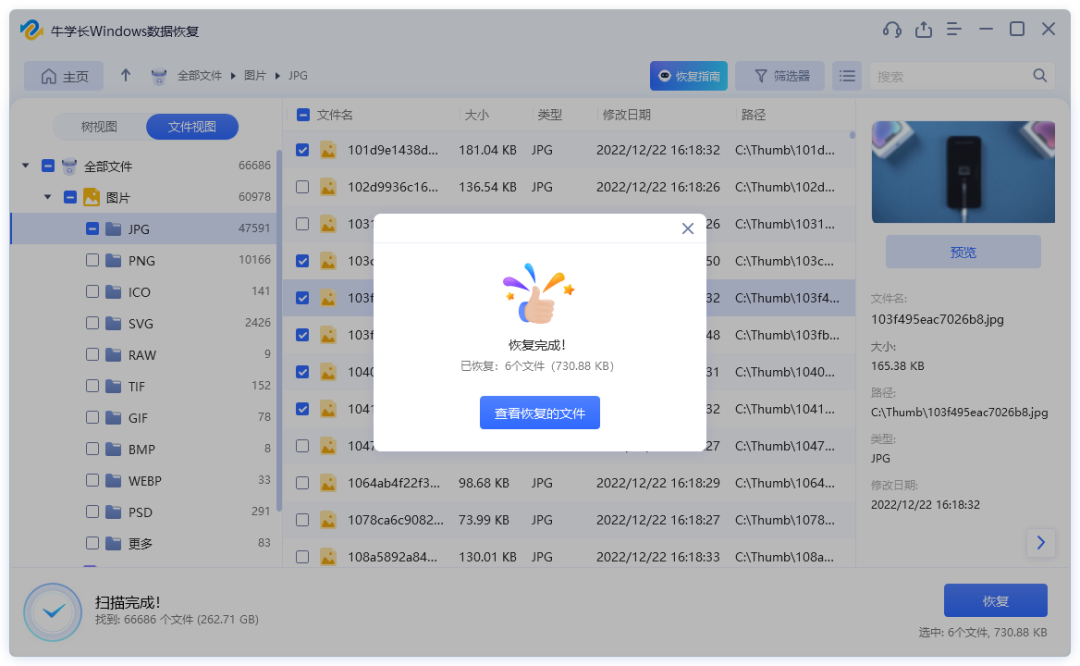
方法二、使用ctrl + Z 恢复删除的文件
在Windows电脑上,我们还可以尝试使用ctrl + Z 快捷键来恢复删除的文件,这个组合按键可以撤销刚刚执行的删除命令,从而快速恢复误删除的文件。具体步骤如下:
第一步:当意识到文件被误删除后,马上按下键盘上的Ctrl键和Z键(同时按下)。
第二步:检查恢复结果。如果文件成功恢复了,文件将会重新出现在原本的位置。
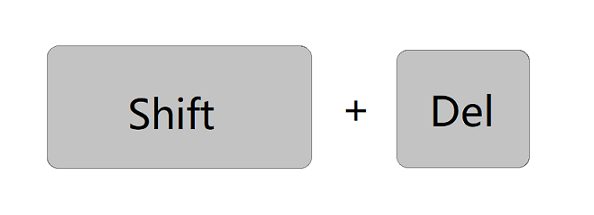
注意事项:使用这个组合键只能恢复刚刚删除并且尚未进行其他操作的文件;如果距离文件删除已经过了一段时间或是已经执行了其他操作,那么ctrl + Z组合键可能无法恢复文件。这种情况下,可以考虑其他的恢复方法。
方法三、从历史版本(File History)中还原
Windows操作系统提供了“文件历史记录”(File History)功能,可以自动备份文件。如果自己的电脑启用了这个功能,可以借助这个功能找回误删除的文件。具体步骤如下:
第一步:打开Windows文件管理器,找到包含删除文件的原始文件夹。
第二步:选中该文件夹,然后在文件管理器的菜单栏中点击“主页”选项卡,然后点击“历史记录”。
第三步:在文件历史记录中,可以看到该文件夹中所有文件的历史版本,找到并选中想要恢复的文件或文件夹,然后点击底部的 “恢复”按钮。
第四步:Windows将询问你确认恢复操作。确认后,文件将被恢复到原始位置。回到原始文件夹,检查恢复的文件或文件夹是否已经成功恢复。
方法四、从备份中还原文件(依赖备份文件)
除了使用Windows自带的备份功能外,很多人还会使用其他的备份方法,比如,把文件复制到其他存储设备、硬盘对拷、把文件上传到网盘、使用第三方的备份软件等等。
根据自己的备份方法,找到近期的备份文件,然后搜索想要恢复的文件。如果备份中包含刚刚误删除的文件,把备份中的文件拷贝出来一份即可。
方法五、人工数据恢复服务(可以处理硬件故障)
如果以上方法都无法找回想要的文件或者是硬盘出现了硬件故障,那么可以考虑找专业的人工数据恢复服务。这些服务通常是由专业的数据恢复公司提供,操作人员具备专业的技术经验,可以处理复杂的数据丢失问题;对于硬件层面出现故障的硬盘,还可以提供开盘数据恢复服务。
方法六、在临时文件夹查找丢失文件备份
除了带有云存储功能的软件,电脑自身也有自动备份功能,那就是隐藏在磁盘里面的【临时文件夹】。
电脑在我们平时使用电脑的时候,会自动替我们保存一些文件的数据碎片,在使用微信、QQ等软件有过传输记录的话更有较大概率是保存完整文件。
具体步骤如下:点开【我的电脑】,点击搜索框输入【temp】,打开【temp】文件夹(可能会有多个),点开寻找是否有误删文件的备份复制出来即可。
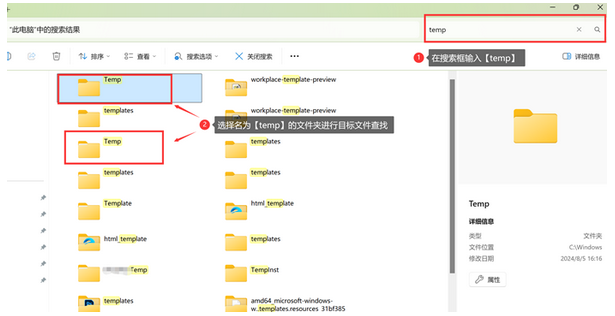
以上就是6种恢复回收站删除文件的办法,不过,恢复数据有一定的局限性,我们要避免写入操作,并遵循正确的方法,才能提高成功率。最后,希望大家定期备份重要数据,尽量备份丢失数据。







